Waar veel mensen tegenwoordig kiezen voor een netwerkprinter, of zelf een cloudprinter. Is het nog steeds mogelijk in een lokale printer te installeren in Windows 11.
Een lokale printer, is een printer die is aangesloten via kabels. Dit is veelal via een USB-kabel, maar kan ook via een parallelle LPT kabel, een seriële kabel, of ethernet-kabel. Controleer de handleiding van uw printer om te zien welke aansluitingen worden ondersteund en zorg ervoor dat u over de juiste kabel beschikt.
Een groot voordeel van een lokale printer via kabel, tegenover een netwerkprinter is de betrouwbaarheid van de verbinding. Via een kabel hoeft u zich geen zorgen te maken over netwerkverlies, een vertraagde verbinding of een stukje draadloos beheer.
Meld u dan aan voor onze nieuwsbrief.
In dit artikel leg ik uit hoe u een lokale printer kunt installeren in Windows 11.
Lokale printer installeren in Windows 11
Om te beginnen zorgt u dat de printer via de geschikte kabel is verbonden met uw computer. Zorg ook dat de printer is ingeschakeld.
- Klik op de Startknop of druk op de toetscombinatie Win + I om de Instellingen te openen.
- Navigeer naar Apparaten > Printers en scanners.
- Klik op ‘Apparaat toevoegen’.
- Windows zoekt automatisch naar beschikbare printers.
- Als de printer wordt gevonden, klik erop en volg de instructies.
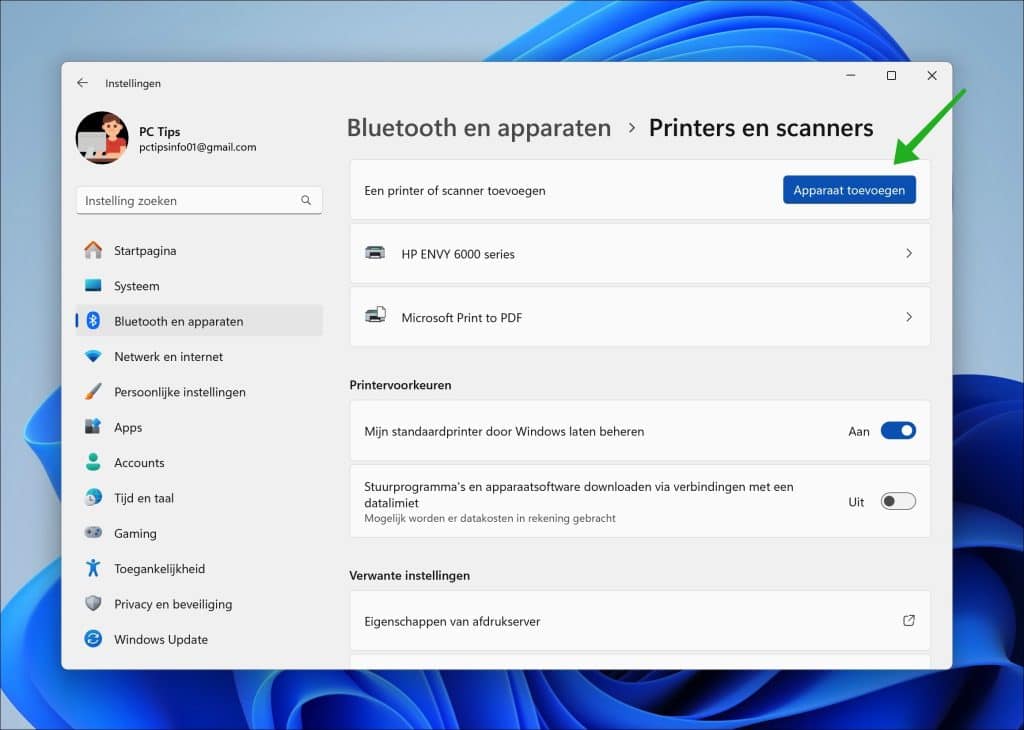
Als de printer niet kan worden gevonden, of er ontstaan problemen bij het toevoegen van de printer, dan voert u de printer probleemoplosser uit.
- Als u de printer succesvol heeft toegevoegd, dan kunt u de printernaam wijzigen. Hiermee kunt u de printer makkelijker identificeren wanneer u meerdere printers beheerd.
- Ook kunt u de lokale printer delen op het netwerk, zodat andere computers er ook via kunnen printen.
Ik hoop u hiermee geholpen te hebben. Bedankt voor het lezen!

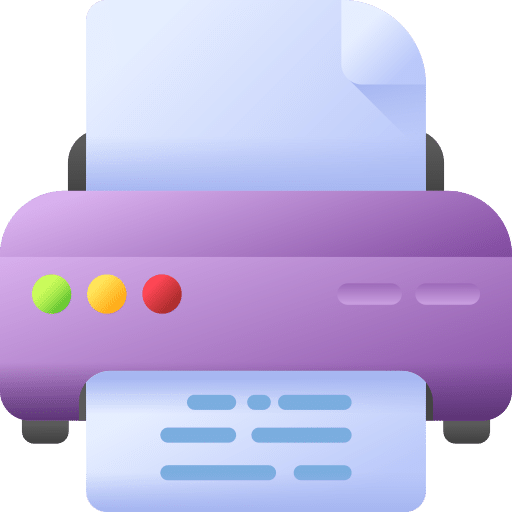
Overzicht met computertips
Lees ook onze computertips overzichtelijk gesorteerd in categorieën.Computerhulp
Computerhulp nodig? Help mee ons computerforum groeien.Deel deze tip
Deel deze pc tip met andere mensen via social media of op een website.